Create Order TSE
Steps :
• Navigate to Transportation Apps > General > Trucking > Quotation
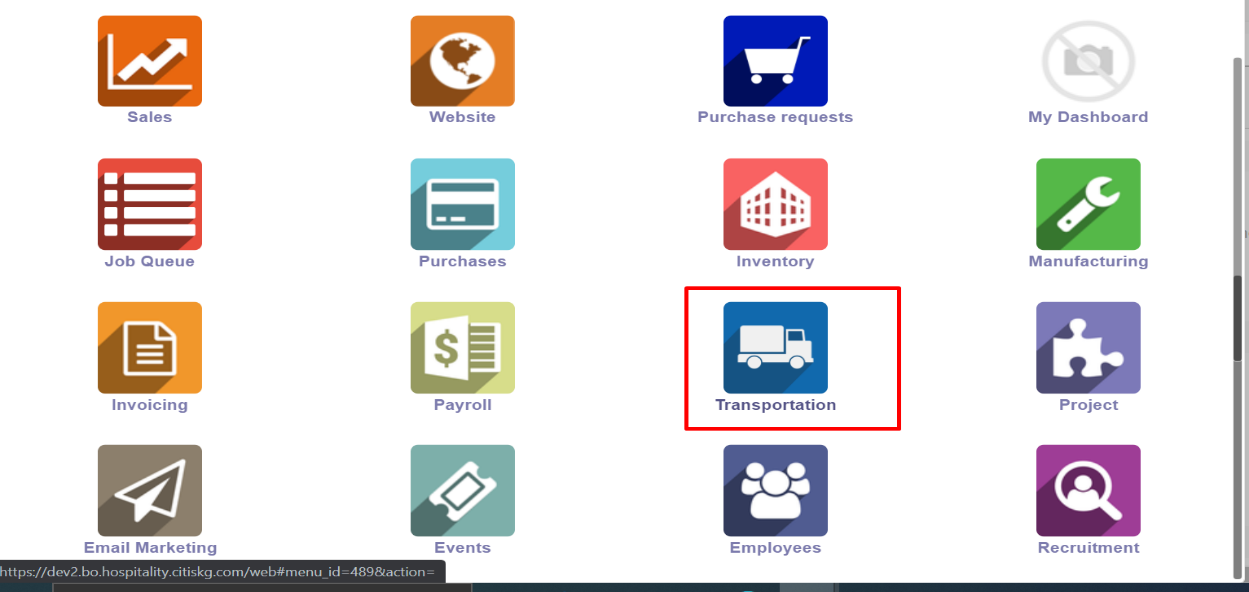
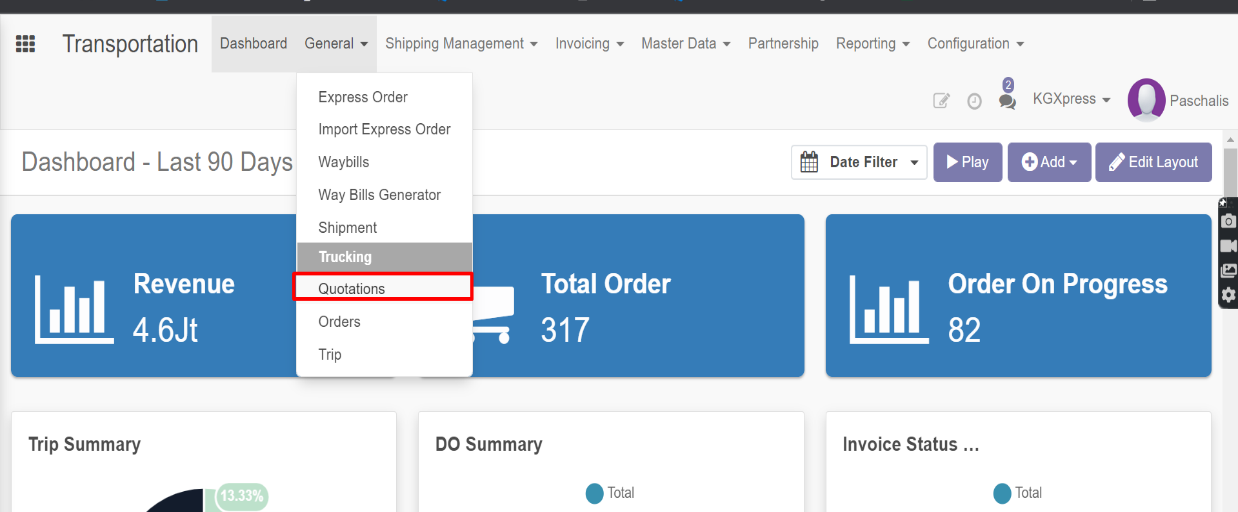
• Click Create
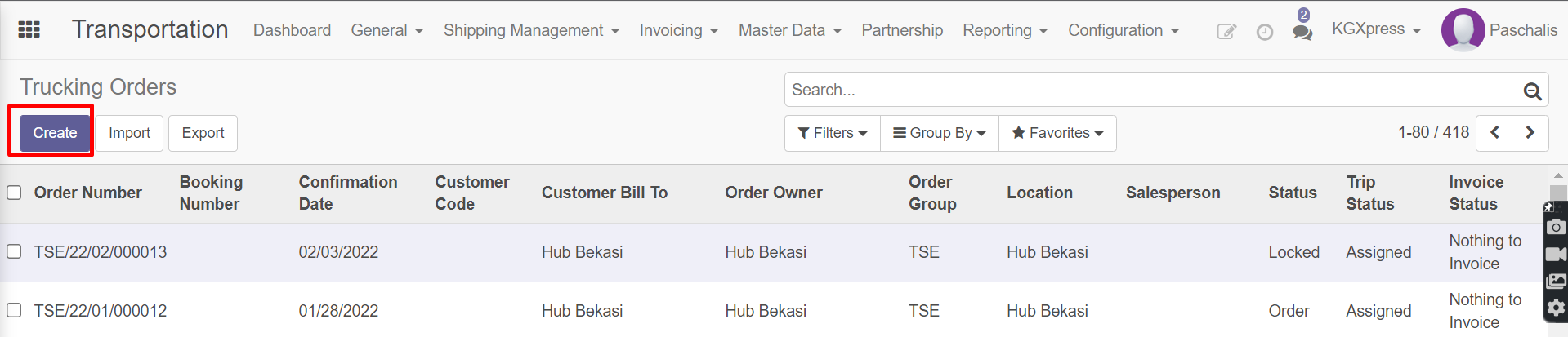
• Input Order Header dengan urutan berikut :
- Customer Bill To (Mandatory) Customer Hub / Sortation yang melakukan request order TSE
- Order Group (Mandatory) Pilih TSE (Trucking Support Express)
- Support Type (Mandatory) Pilih support type : Support Hub / Support Sortation
- Location Location Hub/Sortation yang memesan
- Sender – Address & Zip Code Alamat zona pengirim armada (Kelurahan-Kecamatan-Kota-Provinsi-Kodepos)
- Commodity Default to Support Express
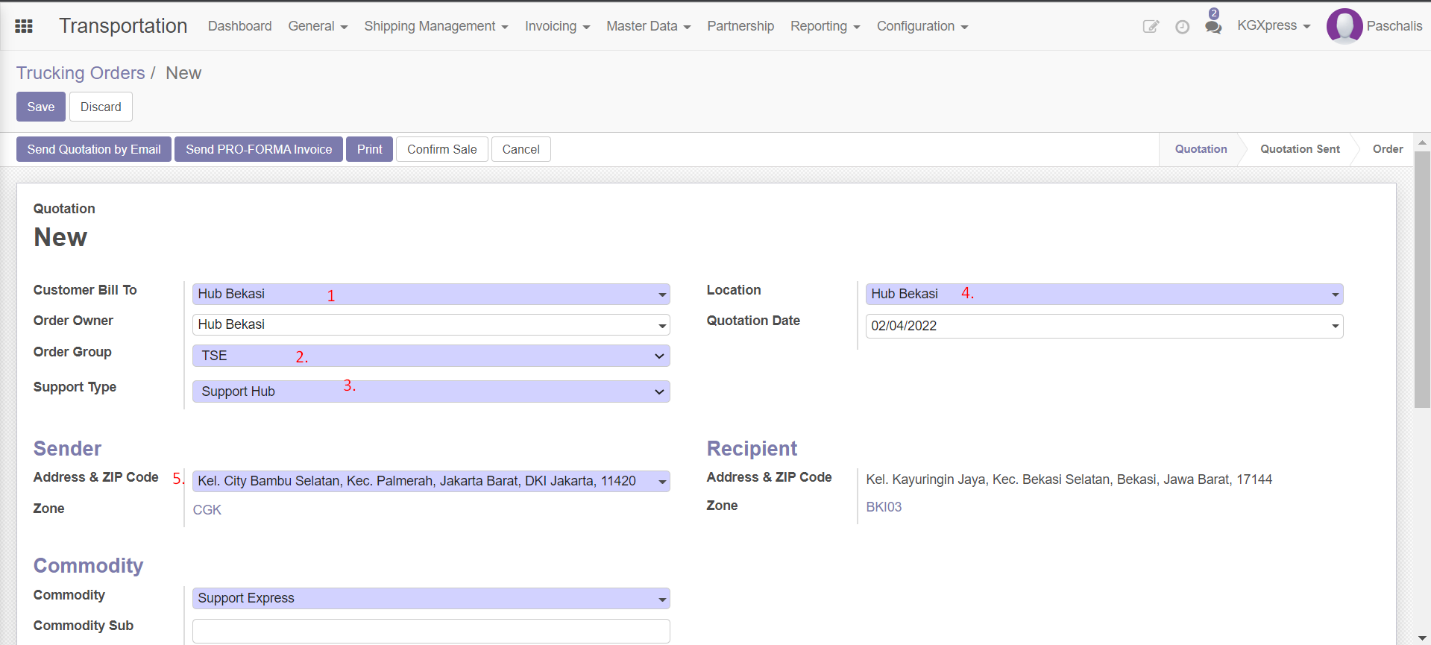
• Add an item pada Tab Order Line :
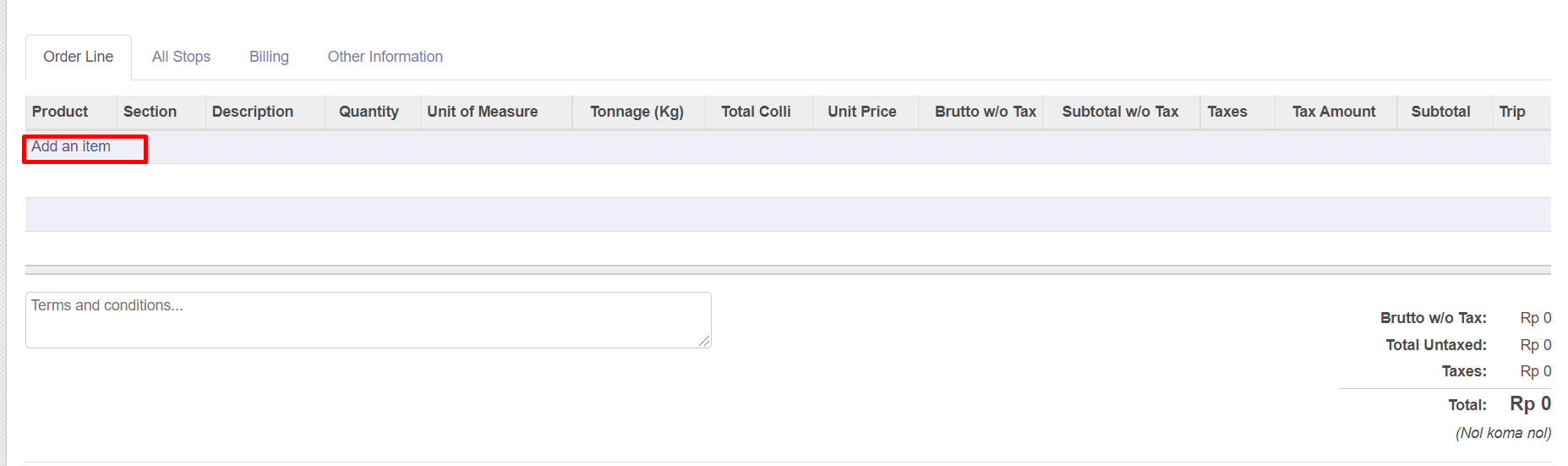
• Input product = armada yang akan melakukan support express. contoh BV. Muncul Hint notification bahwa TSE tidak mencapture harga / cost armada
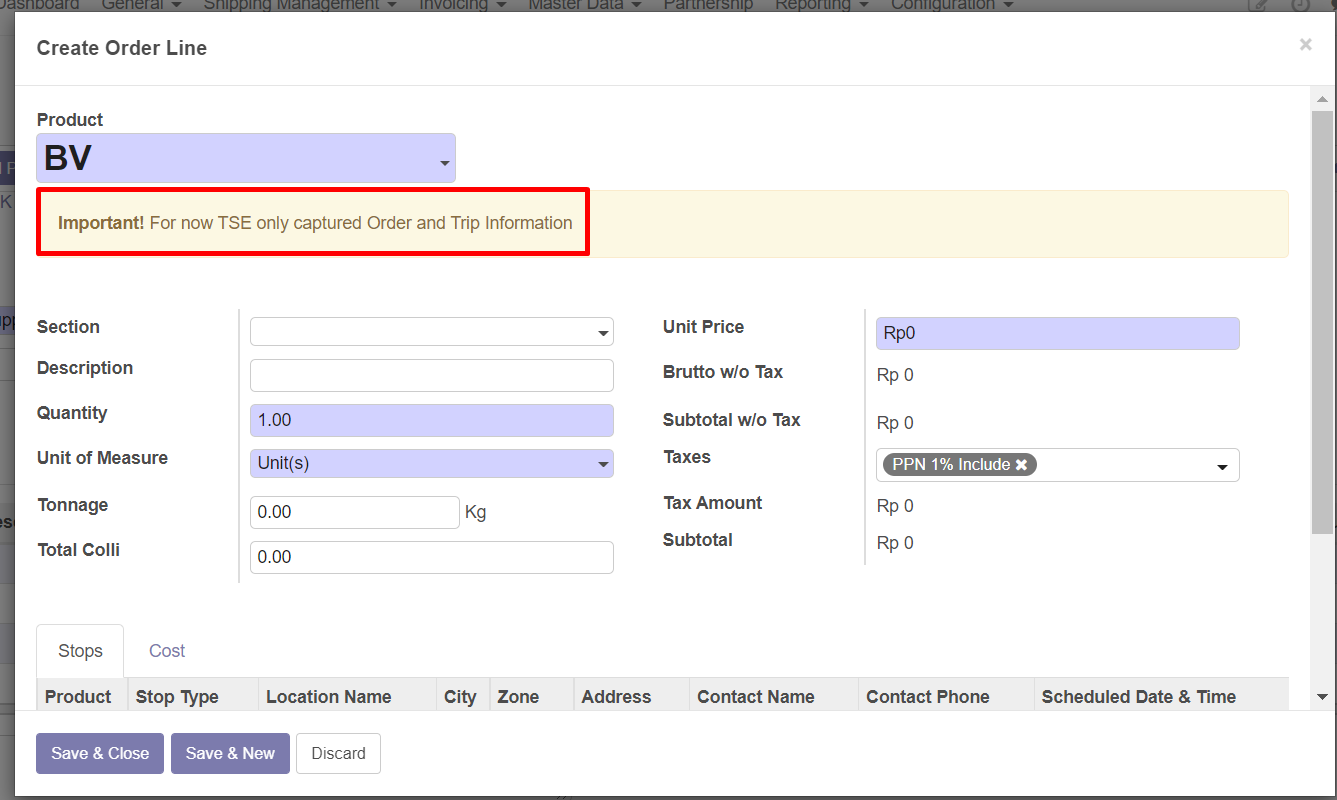
• Pada Tab Stops, click add an item
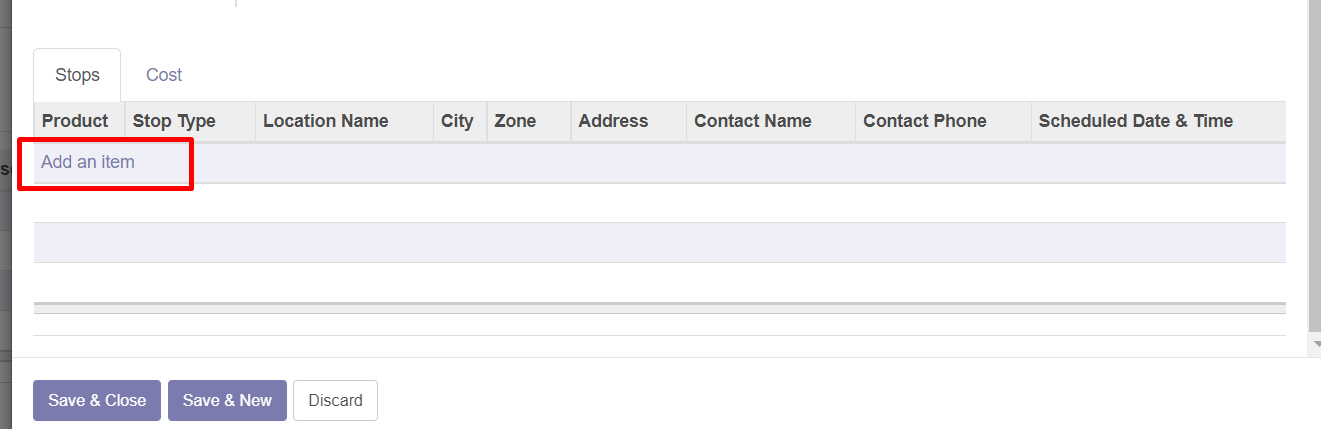
• Input field untuk detail stops. (Scenario Single Pick & Single drop)
- Stop Type = Pick
- Location Name = Pilih location yang melakukan support Express. Jika belum ada click create & edit dan input semua informasi location name.
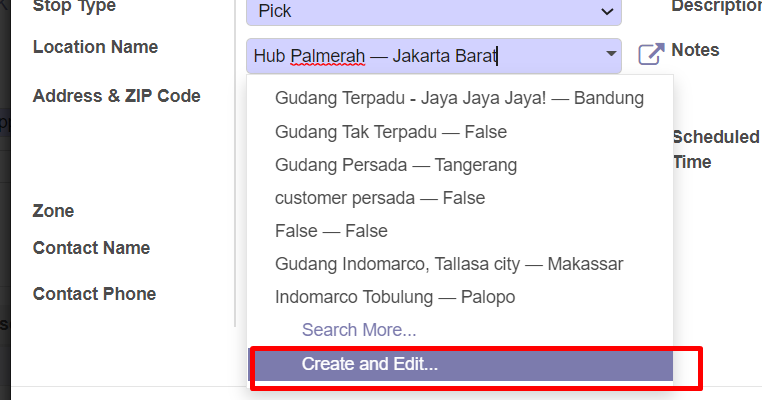
lalu click save untuk menyimpan data location.
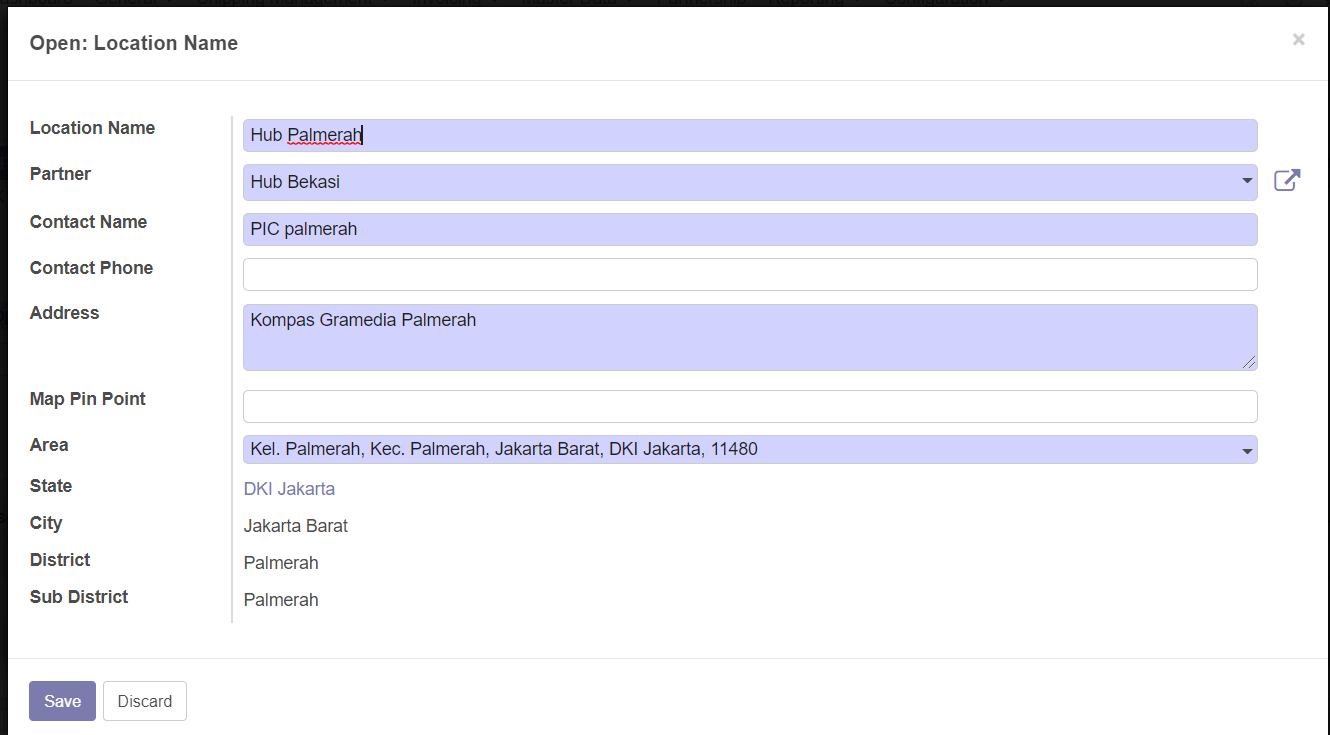
- Data dari field Location Name akan dimunculkan pada form Stops dibawah ini.
- Input field schedule date & time.
- Click Save & New untuk menyimpan data Stop dan mendaftarkan titik stop selanjutnya.
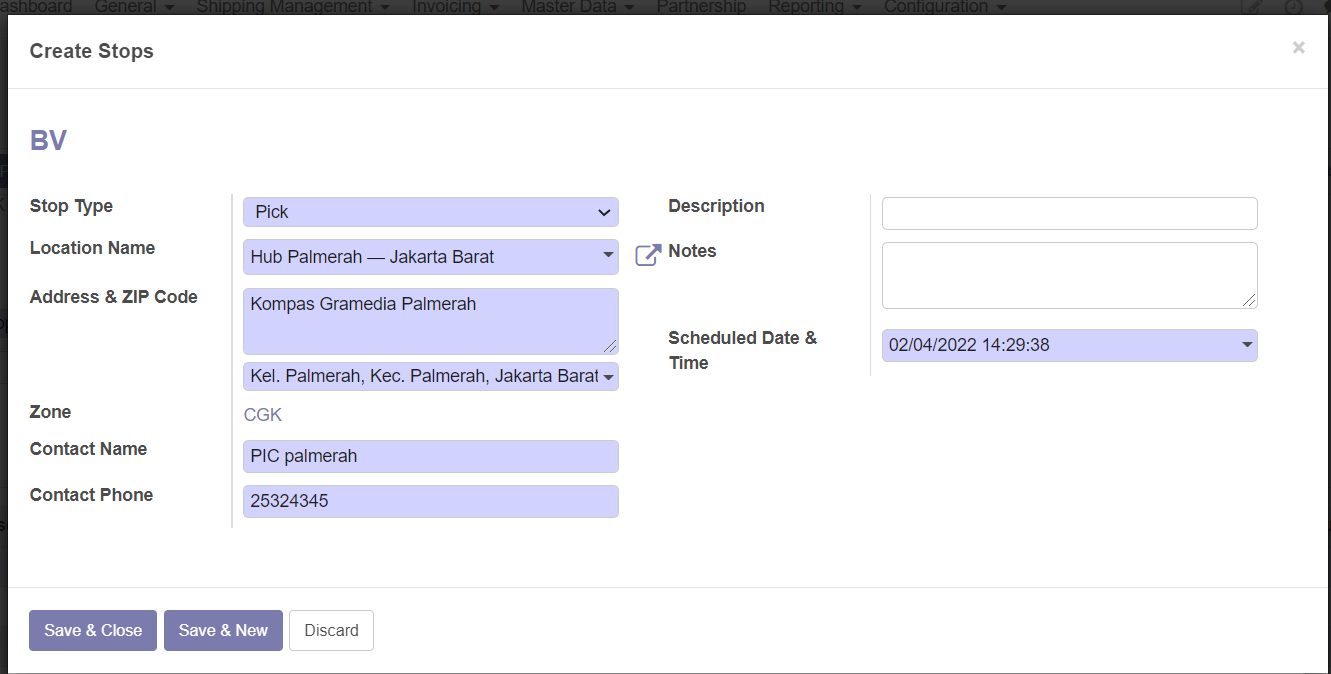
- Input Infromasi stop Selanjutnya yaitu : i. Stop Type = Drop ii. Location Name = Isi dengan location Hub / Sortation yang melakukan request TSE .Pilih location / Create & edit seperti pada langka nomor g.2
- Input schedule date & time
- Click Save & close
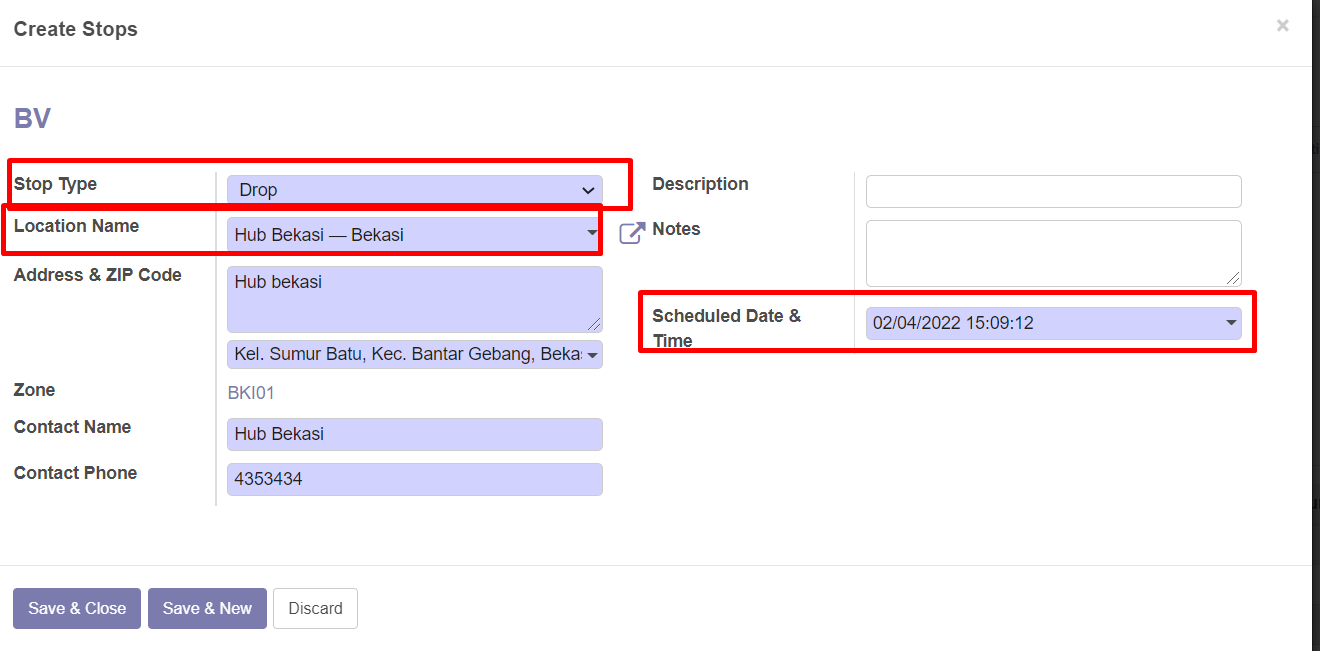
• Data Stops akan tersimpan pada jenis armada yang di pesan, lalu click save & close
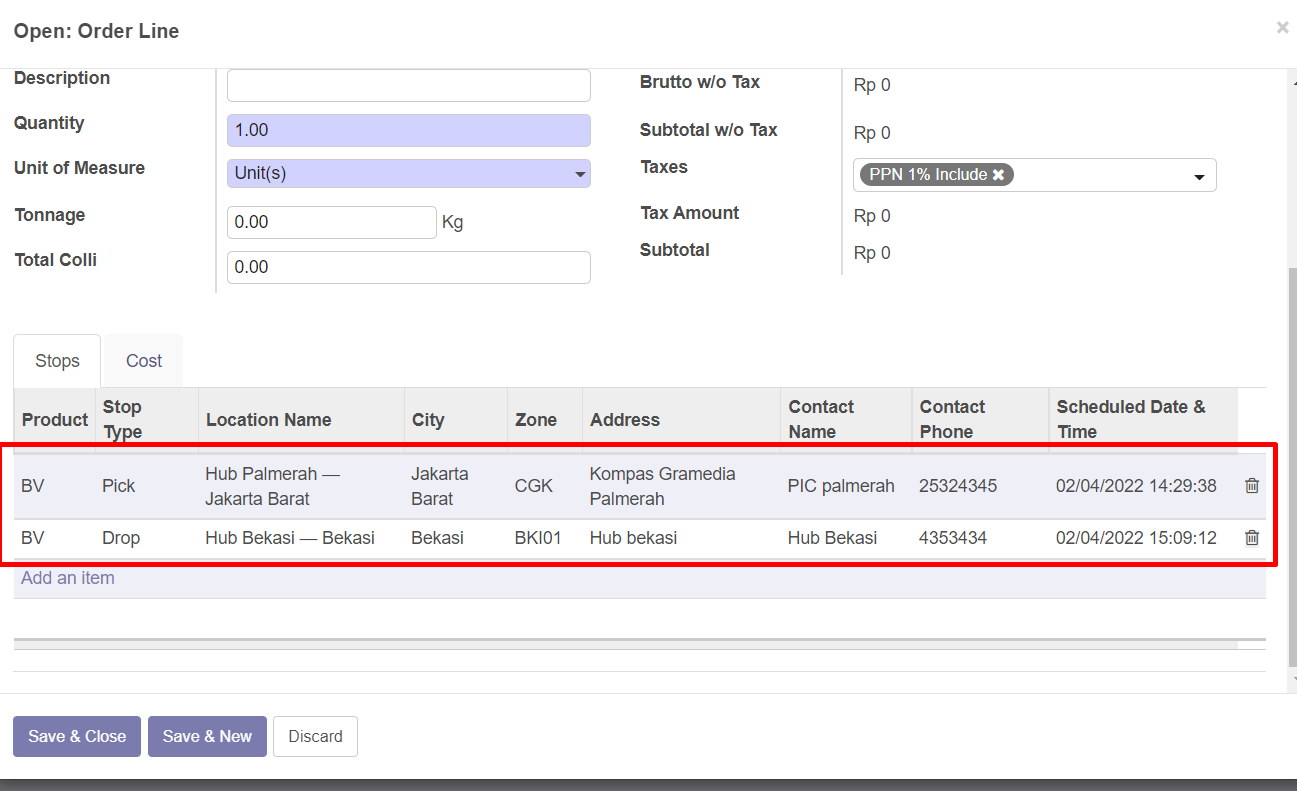
• Navigasi ke tab Other Information, sesuaikan order type dengan request support dilapangan.

• Click Save Quotation Order tersebut
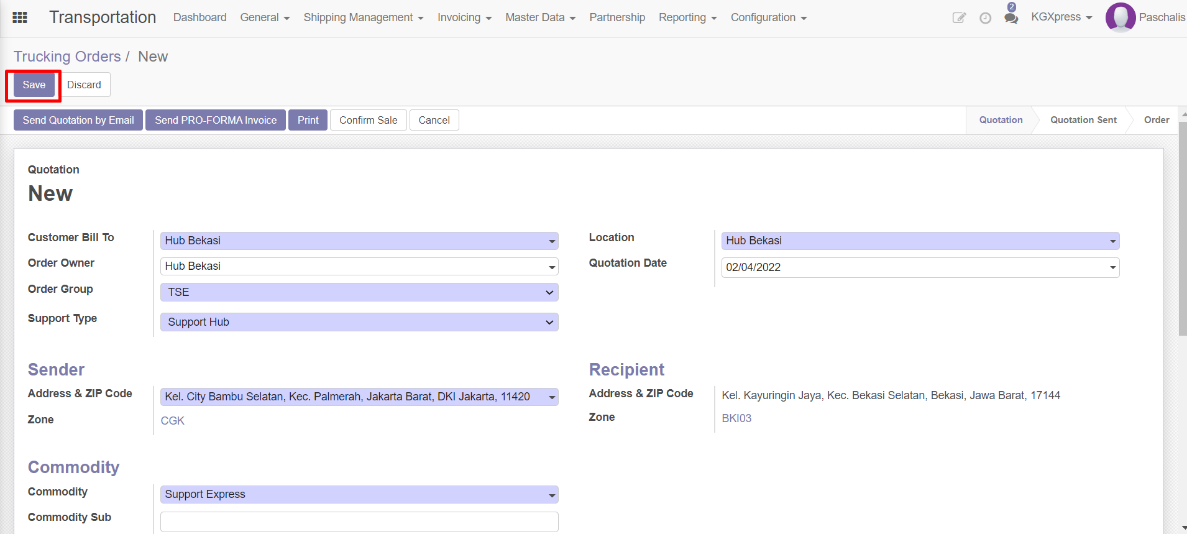
• Click Confirm Sale untuk confirm Order TSE
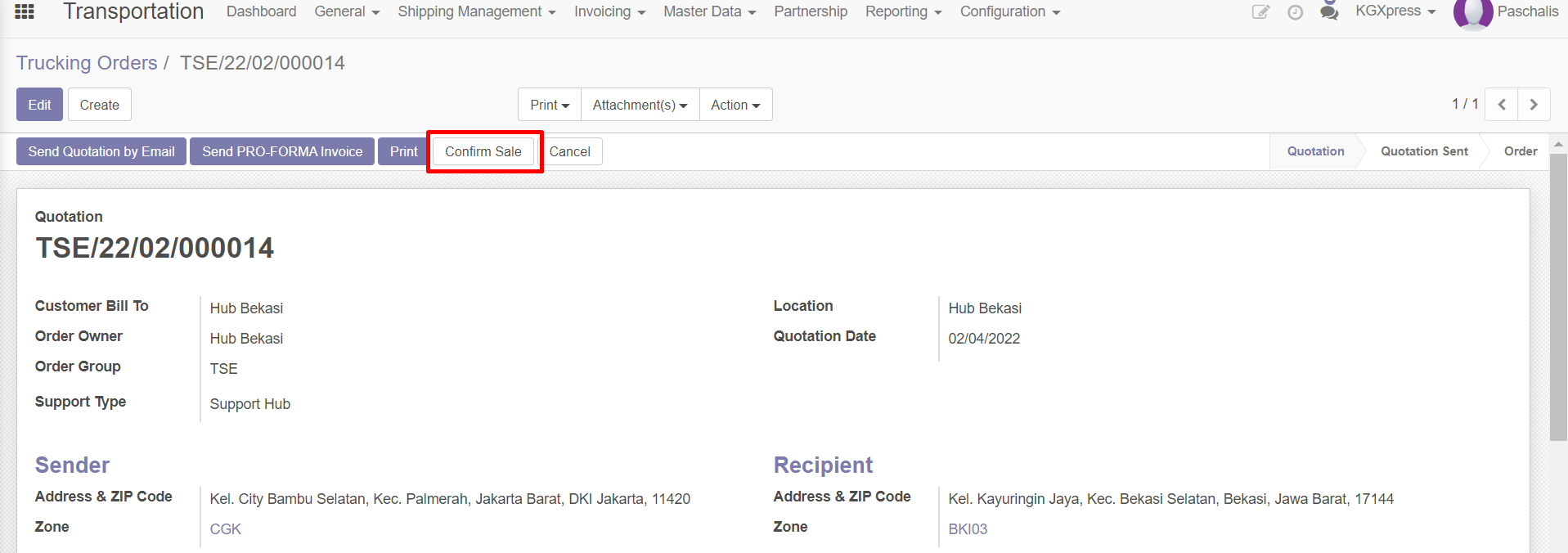
• Status Order Trucking berubah menjadi Order
